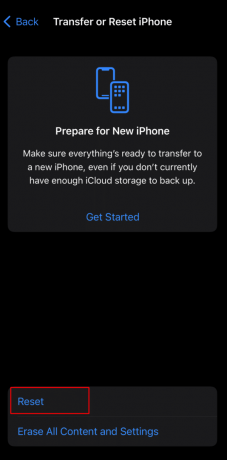A Wi-Fi kapcsolat megszakadásának javítása, amikor az iPhone le van zárva
Vegyes Cikkek / / April 02, 2023

Sokan találkoztak azzal, hogy a Wi-Fi megszakad, amikor az iPhone le van zárva vagy alvó módban van. Ez frusztráló lehet, mivel ha a probléma továbbra is fennáll, újra és újra csatlakoznia kell a Wi-Fi-hálózathoz. Ha azzal is szembesül, hogy az iPhone lekapcsol a Wi-Fi-ről, amikor lezárt iOS 16-os probléma, akkor a megfelelő helyen jár mert ebben a cikkben megvitatjuk azokat a megoldásokat, amelyekkel kijavíthatja, hogy az iPhone lekapcsoljon a Wi-Fi-ről, ha zárolva van iOS 15 probléma. Szóval maradj velünk!

Tartalomjegyzék
- A Wi-Fi kapcsolat megszakadásának javítása, amikor az iPhone le van zárva
- Miért szakad meg a Wi-Fi kapcsolatom, ha az iPhone le van zárva?
- 1. módszer: Alapvető hibaelhárítási lépések
- 2. módszer: Csatlakozzon újra a Wi-Fi-hez
- 3. módszer: Kapcsolja ki a Wi-Fi Assist funkciót
- 4. módszer: tiltsa le a VPN-t
- 5. módszer: A hálózati és vezeték nélküli szolgáltatás letiltása
- 6. módszer: DHCP-bérlet megújítása
- 7. módszer: Frissítse az iPhone-t
- 8. módszer: Állítsa vissza a hálózati beállításokat
- 9. módszer: Az iPhone gyári beállításai
A Wi-Fi kapcsolat megszakadásának javítása, amikor az iPhone le van zárva
Számos oka van annak, hogy a Wi-Fi miért szakad meg, amikor iPhone zárolva van, de az okok és a megoldások megismeréséhez továbbra is olvassa el útmutatónkat.
Gyors válasz
A probléma megoldásának egyik leghatékonyabb módja az iPhone készüléken a hálózati beállítások visszaállítása az alábbiak szerint:
1. Indítsa el az iPhone-t Beállítások kb.
2. Menj a Tábornok beállítás.
3. Érintse meg Visszaállítás választási lehetőség.
4. Végül érintse meg a gombot Állítsa vissza a hálózati beállításokat.
Miért szakad meg a Wi-Fi kapcsolatom, ha az iPhone le van zárva?
Fontos, hogy ismerje a probléma okait. Ha többet szeretne tudni róluk, olvassa el az alábbi pontokat:
- Átmeneti hiba.
- Probléma a routerrel.
- Elavult szoftver.
- Hálózattal kapcsolatos problémák.
- Engedélyezett funkciók, például Wi-Fi Assist, Hálózat és vezeték nélküli kapcsolat, VPN.
Alapos útmutatót adtunk, hogy olvasóink meg tudják oldani a Wi-Fi leválasztását, amikor az iPhone le van zárva. Kezdheti az alapvető hibaelhárítással, mivel ezek az alapvető lépések néha megoldják a problémát. De ha a probléma továbbra is fennáll, folytassa az útmutatónkban található speciális lépésekkel.
1. módszer: Alapvető hibaelhárítási lépések
Íme a probléma megoldásának alapvető lépései.
1A. Indítsa újra az iPhone-t
Ha azt tapasztalja, hogy az iPhone lekapcsol a Wi-Fi-ről, amikor az iOS 15 probléma zárolva van, akkor indítsa újra iPhone-ját, hogy megoldja a problémát okozó kisebb hibákat. Az iPhone újraindítása az egyik legegyszerűbb és legalapvetőbb megoldás, amelyet választhat. Az iPhone újraindításának megértéséhez át kell tekintenie a következő útmutatónkat Az iPhone X újraindítása.

1B. Az iPhone kényszerített újraindítása
A probléma megoldásához kényszerítheti az iPhone újraindítását. Ahhoz, hogy megismerkedjen a kényszer-újraindítás végrehajtásával, kövesse a következő útmutatónkban ismertetett lépéseket Az iPhone X újraindításának kényszerítése. Ha a probléma továbbra is fennáll, akkor ugorhat az általunk tárgyalt többi módszerre.

1C. Indítsa újra és frissítse a routert
A probléma az útválasztóban lehet, nem az eszközben. Ebben az esetben indítsa újra és frissítse az útválasztót. Ehhez tekintse meg a következő lépéseket:
1. Első, kikapcsolni a router vagy a kábel vagy a erő gomb.
2. Ezután néhány másodperc múlva kapcsolja be újra.
3. Ezt követően csatlakozzon az Önhöz Wi-Fi hálózat.
Olvassa el is: A 18 legjobb ingyenes Wi-Fi-hívási alkalmazás iPhone-ra
2. módszer: Csatlakozzon újra a Wi-Fi-hez
A Wi-Fi-hálózathoz való újracsatlakozás segíthet megoldani a Wi-Fi-kapcsolat megszakadását, amikor az iPhone le van zárva. Ehhez le kell kapcsolódnia a Wi-Fi-ről, majd elfelejtenie kell a hálózatot, és végül újra csatlakoznia kell. Ehhez olvassa el az alábbi lépéseket:
1. Indítsa el a Beállítások alkalmazást, majd érintse meg a Wi-Fi választási lehetőség.

2. Ezután érintse meg a hálózat amelyhez jelenleg kapcsolódik.
3. A továbbiakban érintse meg a gombot Felejtsd el ezt a hálózatot választási lehetőség. Emellett kapcsolja be a Automatikus csatlakozás csúszkát.

4. Ezt követően navigáljon a Wi-Fi fület, és csatlakozzon újra a hálózathoz.
3. módszer: Kapcsolja ki a Wi-Fi Assist funkciót
Ha olyan helyen tartózkodik, ahol a Wi-Fi kapcsolat nem stabil, akkor ebben az esetben a Wi-Fi asszisztens egy jó lehetőség, amelyet bekapcsolhat. Ez a funkció mobiladat-kapcsolatra vált, amikor a Wi-Fi kapcsolat megszakad. A Wi-Fi Assist funkció is vezethet ehhez a problémához, ezért próbálja meg letiltani. Kövesse az alábbi lépéseket a funkció kikapcsolásához:
1. Navigáljon a Beállítások alkalmazást, majd érintse meg a Mobil adat választási lehetőség.
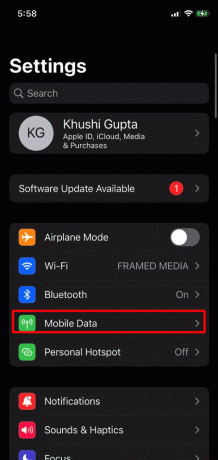
2. Ezután görgessen lefelé, és kapcsolja ki a Wi-Fi Assist az alkalmazások listája alatt található csúszka.
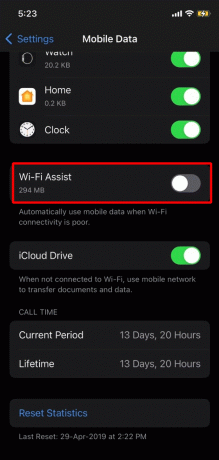
3. Ezután csatlakozzon a sajátjához Wi-Fi újra.
4. módszer: tiltsa le a VPN-t
Egy másik módszer a Wi-Fi kapcsolat megszakadásának javítására, amikor az iPhone le van zárva, a VPN letiltása az eszközön. A VPN bekapcsolása néha inkonzisztenssé teszi a Wi-Fi-kapcsolatot. Tekintse meg az alábbi lépéseket a VPN letiltásához:
1. Nyissa meg a Beállítások alkalmazást az eszközén.

2. Most érintse meg a VPN választási lehetőség.
3. Végül, letiltása VPN, ha van aktív VPN-kapcsolata.
Olvassa el is: A Cox WiFi Hotspot ingyenes próbaverziójának beszerzése
5. módszer: A hálózati és vezeték nélküli szolgáltatás letiltása
A Wi-Fi hálózat megkeresi a közeli Wi-Fi hálózatokat, majd listát készít ezekről az iPhone-on. Ennek a funkciónak számos előnye van, de próbálja meg kikapcsolni a Wi-Fi leválasztási probléma megoldásához. Ehhez kövesse az alábbi lépéseket:
1. Indítsa el a Beállítások alkalmazást, majd érintse meg a Adatvédelem és biztonság választási lehetőség.
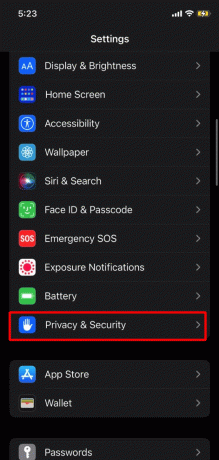
2. Következésképpen érintse meg a gombot Helymeghatározó szolgáltatások választási lehetőség.
3. Most görgessen le, és érintse meg a lehetőséget Rendszerszolgáltatások alján található.

4. Ezt követően kapcsolja ki a Hálózat és vezeték nélküli csúszkát.

5. Végül csatlakozzon a sajátjához Wi-Fi újra.
6. módszer: DHCP-bérlet megújítása
A bérlet egy IP-cím, amelyet a Dynamic Host Configuration Protocol ad meg pillanatnyilag, amíg Ön bármely vezeték nélküli hálózathoz csatlakozik. A bérlet minden alkalommal módosul, amikor új kapcsolat jön létre. Ezenkívül a Renew Lease opció nem érhető el az iOS 15-ös vagy újabb verzióján. Ennek megértéséhez olvassa el az alábbi lépéseket:
1. Navigáljon ide Beállítások > Wi-Fi az iPhone-on.

2. Ezután érintse meg a én ikont a Wi-Fi hálózat jobb oldalán.

3. Ezt követően érintse meg a Bérlet megújítása választási lehetőség.
4. Ezt követően, amikor a megerősítést kérő üzenet megjelenik a képernyőn, érintse meg a Bérlet megújítása opció még egyszer.
5. Ezután a Wi-Fi egy ideig megszakad.
6. Végül csatlakozzon újra a hálózathoz, miután megkapta az új IP-címet.
7. módszer: Frissítse az iPhone-t
Ha az iPhone Wi-Fi kapcsolata automatikusan megszakad, ennek oka lehet az elavult verzió. Tehát frissítse iPhone-ját a probléma megelőzése érdekében. A legújabb szoftverfrissítés új funkciókat, biztonsági frissítéseket, hibajavításokat és egyebeket kínál. Az iPhone frissítésének megismeréséhez kövesse az alábbi lépéseket:
1. Először navigáljon a Beállítások kb.

2. A továbbiakban érintse meg a gombot Tábornok választási lehetőség.
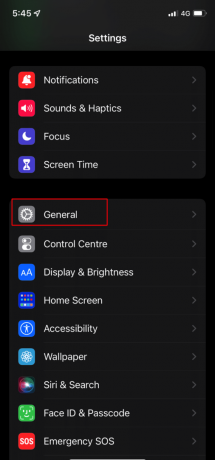
3. Most érintse meg a Szoftver frissítés választási lehetőség.
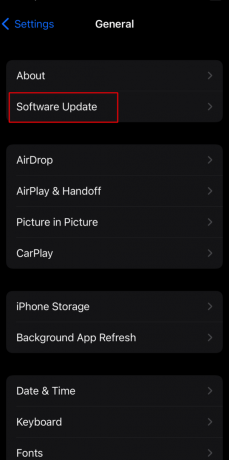
4. Ezután érintse meg a letöltés és telepítés választási lehetőség.
Olvassa el is: Hogyan lehet valakit megszakítani a Discordon iPhone vagy iPad készüléken
8. módszer: Állítsa vissza a hálózati beállításokat
A hálózattal kapcsolatos problémák azt is okozhatják, hogy az iPhone lekapcsolja a Wi-Fi-t, ha zárolt iOS 16-problémát. Ebben az esetben állítsa vissza az iPhone hálózati beállításait. Ez a megoldás törli a hálózathoz kapcsolódó információkat, például a mobilhálózat beállításait, a Wi-Fi jelszavakat és neveket, valamint a Bluetooth-eszközök párosításait. Ehhez kövesse az alábbi lépéseket:
1. Menj a Beállítások alkalmazást az eszközén.

2. Következésképpen érintse meg a gombot Tábornok választási lehetőség.

3. Most érintse meg a Az iPhone átvitele vagy visszaállítása választási lehetőség.

4. Ezután érintse meg a Visszaállítás > Hálózati beállítások visszaállítása választási lehetőség.
9. módszer: Az iPhone gyári beállításai
Ha a fenti módszerek nem segítettek Önnek megoldani az iPhone Wi-Fi kapcsolatának leválasztását az iOS 15 zárolt állapotában, akkor visszaállíthatja az iPhone gyári beállításait. Mielőtt ezt a módszert választja, készítsen biztonsági másolatot, mivel minden adata és információja törlődik és törlődik. Már van egy részletes útmutatónk Az iPhone X gyári alaphelyzetbe állítása amelyen átmehet.

Ajánlott:
- Javítsa ki a Microsoft OneNote érvénytelen jegyzetfüzetnév-hibáját
- A Little Big Planet Xboxon van?
- Hogyan állítsuk vissza az iPhone gyári beállításait eladás előtt
- 7 módszer a nem elérhető hely javítására iPhone iMessage
Ezzel eljutunk útmutatónk végéhez. Reméljük, hogy miután elolvasta útmutatónkat, sikerült kijavítania A Wi-Fi kapcsolat megszakad, ha az iPhone le van zárva probléma. Javaslataival és kérdéseivel az alábbi megjegyzések részben fordulhat hozzánk. Következő cikkünkben tudassa velünk azt is, hogy milyen témában szeretne betekintést nyerni.